티스토리 뷰
이 포스팅의 샘플 게시판 개발 환경은 MAC OS, STS, OpenJDK11 입니다.
MAC OS 에서 Django 개발 환경 만들기(터미널 버전)
터미널 방식으로 장고 설치 및 시작하기
1. Django 프로젝트 관리를 위한 디렉토리 생성하기
우선 터미널을 띄워 장고 프로젝트를 관리할 디렉토리를 생성합니다. 여기서는 'djangoPrj01' 이라는 디렉토리를 생성하였습니다.
> mkdir djangoPrj01
2. 가상환경 만들기
디렉토리가 생성 되었다면, 생성된 디렉토리로 이동(cd djangoPrj01)로 이동하여 장고를 위한 가상 환경을 만들어 줍니다. 가상환경을 만드는 기본 명령어는 다음과 같습니다.
djangoPrj01> python3 -m venv 가상환경이름
여기서는 가상환경 이름으로 'venv01' 이라고 하였습니다.
가상환경이 만들어 지면 '가상환경이름' 으로 디렉토리가 1개 만들어 지고, 그 디렉토리 안에 bin, include, lib 와 같은 디렉토리와 pyvenv.cfg 라는 설정 파일이 생성되게 됩니다. 지금 까지의 작업을 그림으로 보면 아래와 같습니다.

파이썬에 있어서 가상환경은 매우 중요한 의미를 가지고 있습니다. 지금은 간단하게 모든 작업(프로그래밍에서 부터 실행까지)은 가상환경 실행 후 그 안에서 작업한다고 생각하면 됩니다. 가상환경을 만들었으니 이제 가상환경을 활성화 시켜 봅시다. 그리고 그 안에서 장고를 설치하여, 서버를 실행해 기본 페이지가 제대로 뜨는지 확인해 봅니다.
3. 가상환경 활성화 하기
가상환경 띄우기(활성화하기)는 아래와 같은 명령어를 실행합니다.
djangoPrj01> source venv01/bin/activate
(venv01) djangoPrj01>
가상 환경 디렉토리 안에 bin 디렉토리가 생성되었던 것을 기억하시나요? 그 안에 activate 라는 실행 파일이 있습니다. 이 파일을 통해 가상환경을 실행합니다. 가상환경이 활성화 되면 프롬프트 앞에 (venv01) 이라는 접두어가 생깁니다. 여기서 venv01 은 우리가 만들었던 가상환경의 명칭 입니다.
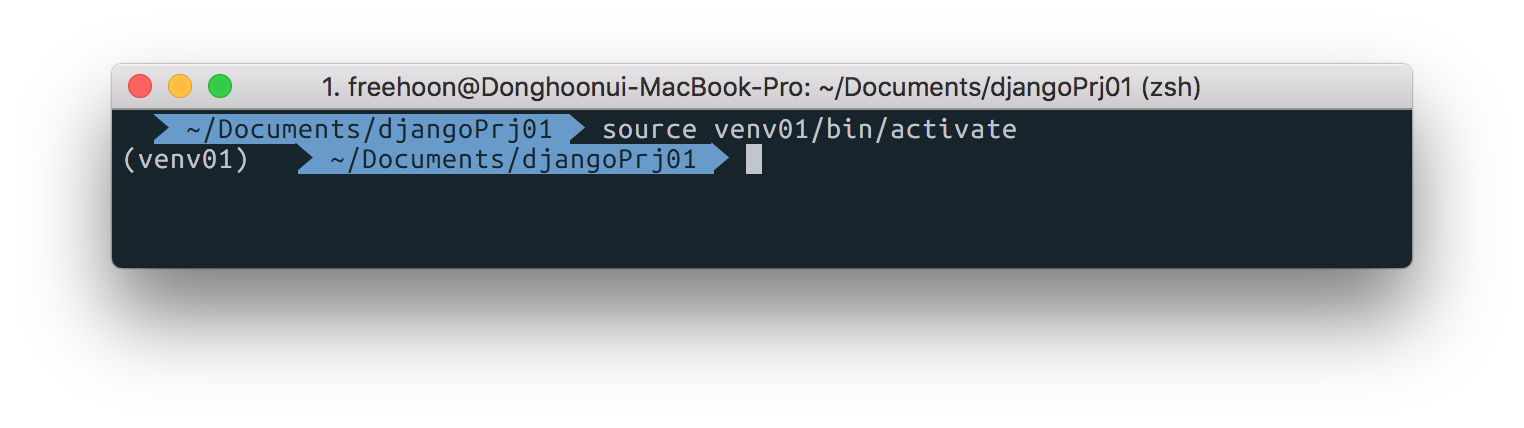
4. 장고 설치하기
장고 설치는 pip 라는 명령어를 통해서 실행합니다.
(venv01) djangoPrj01> pip install django
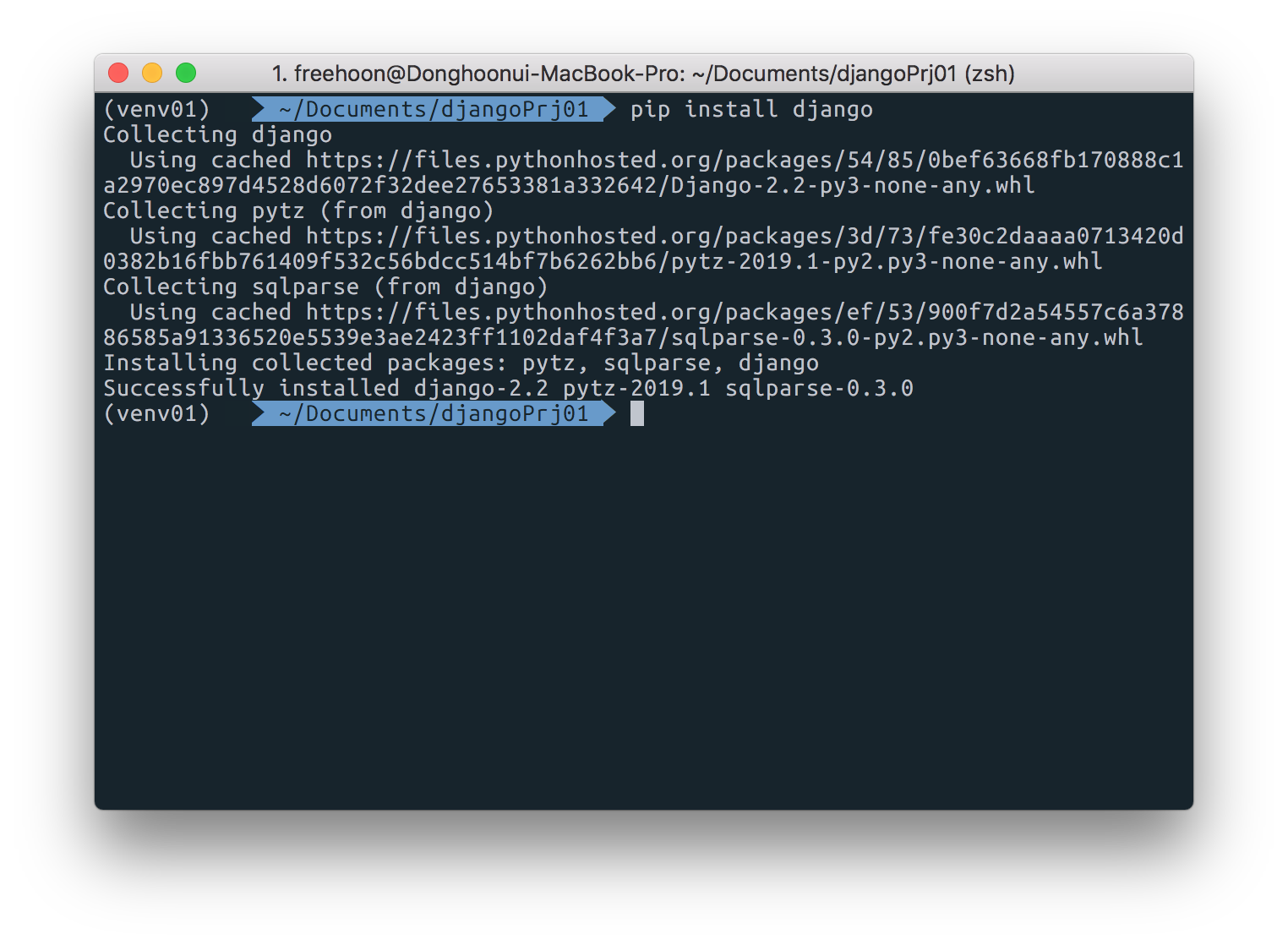
장고 설치가 성공적으로 끝났습니다. 가장 아랫줄에 보면 장고 설치에 대한 성공 유무와 설치된 장고의 버전이 출력됩니다. 현재 2.2 버전이 설치 되었군요.
5. 장고 프레임워크 로드하기
이제 장고 프레임워크를 프로젝트 디렉토리 안으로 불러와 봅시다.
(venv01) djangoPrj01> django-admin startproject web01 .
위 에서 붉은색 web01은 장고 프레임워크가 설치 될 디렉토리 명입니다. 그리고 그 뒤에 마침표(.) 가 있습니다. 이것은 현재 디렉토리에 장고 프레임워크를 불러오겠다는 web01 디렉토리 아래 의미 입니다. 위 명령을 실행하면 manage.py 라는 실행 명령어와 web01 이라는 디렉토리가 생성되고 web01 디렉토리 안에 기본적인 장고 파일들이 로드됩니다.
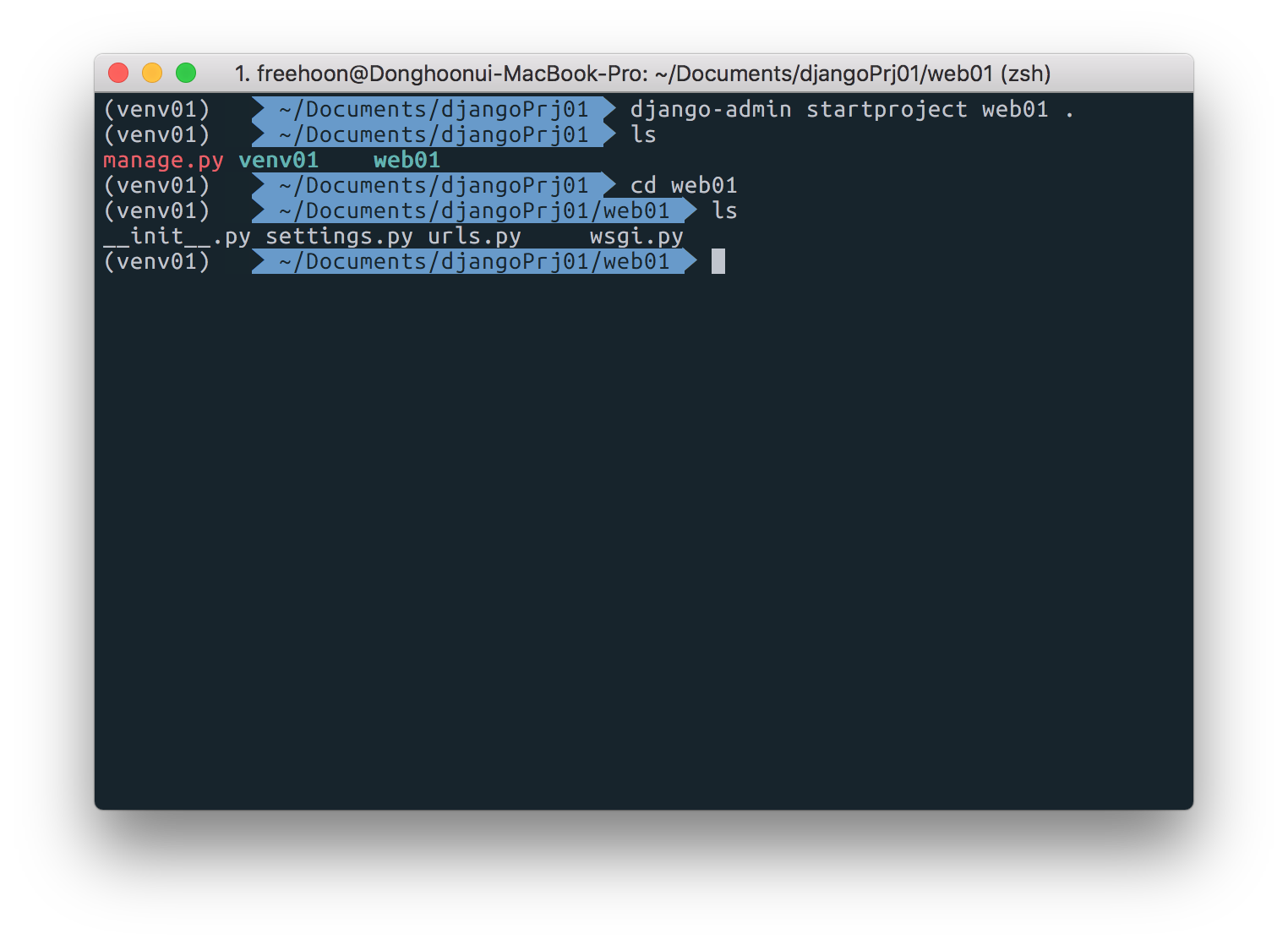
이제 서버를 구동할 준비가 끝났습니다.
서버를 구동해 확인해 봅시다.

브라우저를 실행시켜 주소창에 localhost:8000 으로 접근해 봅니다. 아래와 같이 로켓이 날아 가고 있는 화면이 나온다면 장고 설치와 구동에 성공한 것입니다.

※ 포스팅에 오타나 잘못된 부분, 추가적으로 더 알고 싶은 부분이 있으면 댓글 주세요~
'개발 > Python' 카테고리의 다른 글
| MAC OS 에서 Django 개발 환경 만들기(Intellij 버전) (0) | 2019.04.19 |
|---|---|
| [Python] macOS Python 3.x 설치 및 Intellij 적용 (0) | 2019.03.15 |
| [Python] Intellij에 Python plugin 설치하기(macOS) (0) | 2019.03.06 |
- Total
- Today
- Yesterday
- Linux
- 리눅스
- spring
- spring board
- Raspberry pi3
- 배당ETF
- 미국etf
- 한빛미디어
- 투자기록
- 주식
- 배당투자
- java
- 아침글쓰기
- 배당수익
- Tip of the day
- etf
- ETF투자
- JEPQ
- 오블완
- IntelliJ
- 커버드콜
- 글쓰기
- 아침 글쓰기
- 배당
- 라즈베리파이3
- SCHD
- 도서
- 삼성전자
- 아침 글쓰기 챌린지
- 티스토리챌린지
| 일 | 월 | 화 | 수 | 목 | 금 | 토 |
|---|---|---|---|---|---|---|
| 1 | 2 | 3 | ||||
| 4 | 5 | 6 | 7 | 8 | 9 | 10 |
| 11 | 12 | 13 | 14 | 15 | 16 | 17 |
| 18 | 19 | 20 | 21 | 22 | 23 | 24 |
| 25 | 26 | 27 | 28 | 29 | 30 | 31 |

